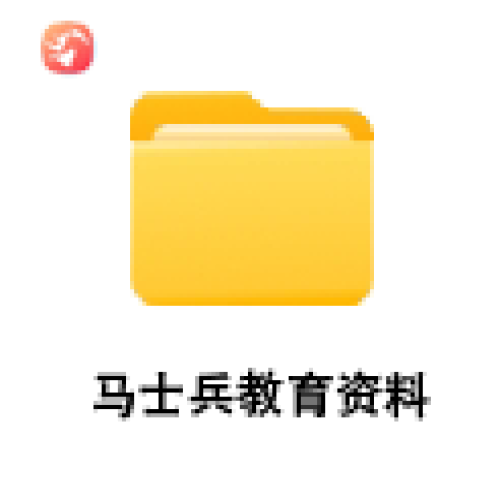java学习笔记
vscode配置java环境变量
本 文 目 录

在现代软件开发中,Java 以其跨平台能力和强大的生态系统而广受欢迎。Visual Studio Code(VSCode)是一个轻量级但功能强大的源代码编辑器,支持多种编程语言,包括 Java。为了在 VSCode 中顺利进行 Java 开发,配置 Java 环境变量是必不可少的步骤。本文将通过两个详细的代码案例,深入探讨如何在 VSCode 中配置 Java 环境变量,并对比两种不同的配置方法。
定义与目的
配置 Java 环境变量的主要目的是为了让 VSCode 能够识别和使用 Java 开发工具包(JDK)。这包括编译 Java 代码的 javac 命令以及运行 Java 程序的 java 命令。正确的配置可以确保代码的自动补全、调试、运行和构建等功能的正常使用。
核心类与方法
在 Java 中,System 类是每个程序都会用到的一个核心类,它提供了与系统交互的功能,如获取环境变量的值。System.getProperty() 方法可以用来获取指定的环境变量,例如 System.getProperty("java.home") 将返回当前 Java 运行时环境的安装路径。
使用场景
配置 Java 环境变量的场景通常包括:
- 新安装的 VSCode:在新安装的 VSCode 中,如果你打算进行 Java 开发,你需要配置 Java 环境变量。
- 更新 JDK 版本:如果你更换了 JDK 的版本,你需要更新 VSCode 中的配置以反映这一变化。
- 多版本 JDK 管理:在需要使用不同版本的 JDK 进行开发时,通过配置可以轻松切换。
案例一:手动配置环境变量
步骤与流程
- 安装 JDK:首先,确保你的计算机上安装了 Java 开发工具包(JDK)。
- 打开 VSCode 设置:在 VSCode 中,打开设置界面。
- 搜索 Java 配置:在设置搜索框中输入
java,找到 Java 相关的设置。 - 设置
java.home:在用户 settings.json 文件中添加如下配置:{ "java.home": "/path/to/your/jdk" } - 验证配置:重启 VSCode 并尝试运行或构建一个 Java 程序来验证配置是否成功。
案例二:使用 Java Extension Pack
步骤与流程
- 安装 Extension Pack:在 VSCode 中,打开扩展市场并搜索
Java Extension Pack进行安装。 - 配置工作区:通过 Extension Pack 安装的 Java 插件会自动引导你进行环境配置。
- 选择 JDK 版本:插件会检测到你的计算机上安装的所有 JDK 版本,并让你选择一个作为默认版本。
- 应用并验证:选择后,插件会自动更新环境变量,并提示你重启 VSCode。重启后,你可以通过运行 Java 程序来验证配置。
对比表格
| 特性 | 手动配置环境变量 | 使用 Java Extension Pack |
|---|---|---|
| 配置难度 | 高 | 低 |
| 灵活性 | 高 | 低 |
| 适用场景 | 多版本 JDK 管理 | 新手或单版本 JDK 使用 |
| 维护工作 | 需要手动更新 | 自动更新 |
相关问题与回答
| 问题 | 回答 |
|---|---|
| Q: 我可以在 VSCode 中配置多个 JDK 版本吗? | A: 是的,你可以通过手动配置环境变量的方式来管理多个 JDK 版本。 |
| Q: Java Extension Pack 会覆盖我的手动配置吗? | A: 不会,它会自动检测并提供已配置的 JDK 版本供你选择。 |
| Q: 配置环境变量后,我如何运行 Java 程序? | A: 你可以使用 VSCode 的终端来运行 javac 和 java 命令,或者使用插件提供的运行和调试功能。 |
通过上述两个案例的详细讲解,我们可以看到手动配置环境变量适合对 Java 开发有深入了解的用户,而使用 Java Extension Pack 则更适合新手或者只需要单一 JDK 版本的用户。无论哪种方式,正确的配置 Java 环境变量都是进行 Java 开发的重要前提。希望本文能够帮助你在 VSCode 中顺利配置 Java 环境,开启高效的编程之旅。
- 上一篇
vscode配置Java开发环境
作为一名Java开发者,我深知一个高效的开发环境对于提升编程效率的重要性。Visual Studio Code(VSCode)因其轻量级、可扩展性以及丰富的插件生态,已经成为许多开发者的首选编辑器。在本篇文章中,我将带你一步步配置VSCode以支持Java开发,并提供两个详细的代码案例,以确保你能够快速上手并深入理解。
- 下一篇
vscode配置java的maven工程
在现代软件开发中,Maven作为项目构建和依赖管理的工具,已经成为Java开发者不可或缺的一部分。通过Maven,我们可以定义项目结构、依赖、构建生命周期等,从而简化了项目的开发和维护过程。本文将通过两个详细的代码案例,深入探讨如何在Visual Studio Code(VSCode)中配置Java的Maven工程,并对比两种不同的配置方式,以便开发者根据项目需求做出合适的选择。